1번글에서 줌을 깔고, 계정등록을 다 하셨다면 ~~! 회의에 참가해 볼께요.
화상회의니 만큼 준비할께 많네용..쩝!
스텝 3 회의 참가하기 셋팅
1) 회의 참여방법은 두가지가 있어요.
- 단체 톡의 링크를 타고 들어가는 방법과 (아래 붉은선 박스 참고 -> 회의를 주최하는 호스트가 회의참가하여 발생한 링크에요. 아직 호스트가 무엇인지 모르니 일단 수동적으로 참여하는 방법부터 배울께요)

- 호스트가 보내준 id와 비번을 넣고 들어가는 방법이요.(아래 붉은선 박스->(회의를 주최하는 호스트가 회의참가하여 발생한 링크에요. 아직 호스트가 무엇인지 모르니 일단 수동적으로 참여하는 방법부터 배울께요)

2) 위의 두가지중 먼저 링크를 타고 들어가는 방법부터 설명해드릴께요.
아래 화면처럼 누군가로부터(호스트로부터) 회의참가하라고 받은 링크를 [클릭] 해주세요.
그럼 회의방으로 들어가는데요.
이때 반드시 본인의 휴대폰이나 pc에 줌(Zoom)이 깔려 있어야해요. 안 받으신분은 지금이라도 늦지 않았어요
지금 받아주세용 ^^ (휴대폰에서 줌을 받으실려면 어플 스토어에서 받아주세요)

줌이 깔려있다고 치고~ 자~ 그럼 이렇게 화면이 떠요. [Zoom Meetings 열기] 버튼을 클릭
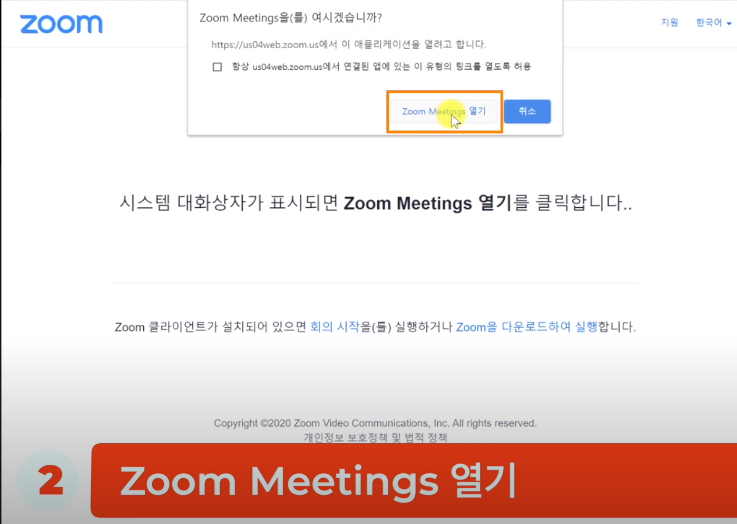
그럼 무엇인가 후다닥 진행되면서 아래 이름입력창이 뜹니다.
이 이름은 회의에서 사용할 이름입니다. 이름을 입력해주시고 [회의참가] 버튼을 눌러요.
뭐가 이렇게 누르는게 많은지 아직도 회의참가를 못하고 있네요. ㅋㅋ
거의 다 왔어요.~~ ^^

아래는 대기실 화면(회의에 초대된 참여자 화면)이에요. 회의참가에 앞서서 시간에 맞추어 들어가야 하고 호스트(회의주최자, 회의방 만든사람)이 수락을 해야 들어갈 수 있습니다.

아래 화면은 회의주최자, 즉 호스트의 화면이에요.
호스트가 수락버튼을 누르면 대기실에 있던 참여자는 회의실로 들어가게 된답니다.

회의실 안에서 줌을 메뉴사용하는 방법은 다음에 설명해 드리고요.
여기까지 링크를 타고 들어가는 방법이었습니다.
----------------------------------------------------------------------------------------------------
그럼 이번에는 두번째 방법
아이디로 들어가는 방법설명해 드릴게요. 아래 붉은선 박스에 아이디와 암호를 기억해두시고요! [회의참가] 버튼 클릭

그럼 회의 참가 아이디를 넣는 박스가 떠요.
그곳에 아이디를 넣고 회의에서 사용할 이름을 넣고 [참가]버튼을 클릭해요
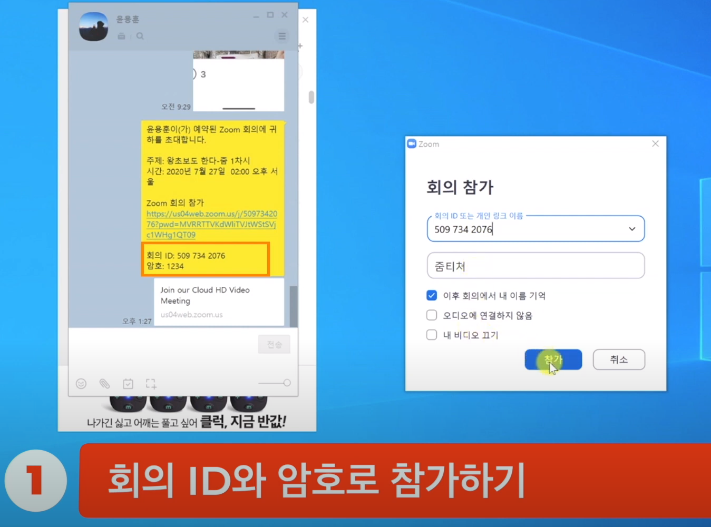
회의 비빌번호를 넣으라고 박스가 뜨면, 비밀번호를 넣어줍니다. [회의참가] 버튼 클릭

깜짝~~ ! 놀라지 마세용. 회의에 들어가기 전에 내 상태를 체크할 수 있는 옵션을 정하고 들어가야해요.
화면을 보니 내가 생각했던것과 나는 조금 다른 모습이죵??ㅋㅋ
지저분한 배경과 다소 민망한 내 모습도 조금 보정할 수 있는 기능이 있으니 조금만 기다려 주세요 !!^^
아래 옵션중에 [비디오를 사용하여 참가]버튼과 [비디오를 사용하지 않고 참가] 버튼 중에 하나를 눌러 상황, 기분따라
조절이 가능해요.

화상회의니 만큼 저는 [비디오를 사용하여 참가]버튼을 누를께요.
그럼 아래와 같이 호스트의 수락을 기다리며 대기실에 잠시 머무르고요.

첫번째 방법과 마찬가지로 두번째 회의참가 하는 방법도 호스트가 수락을 해주면 회의실로 들어가게 됩니다.
그럼 줌안에 회의실에서는 어떤 기능이 있는지 궁금하시죠?
다음 페이지에서 같이 볼께용
이제 회의에 참가할 수 있게 되었어요 ~~! 다음페이지로 고고고~~빨리빨리 !
*참고로 위의 내용은 pc사용자일 경우에요. 혹시 휴대폰 사용자라면 삼성과 애플의 운영체계가 달라 조금 다른 부분이 있으니 조금 기다려 주세요.
긴글 읽어주셔서 감사합니다.
위의 메뉴얼 내용은 영상으로도 제작되었으니 아래 링크를 참고하세요!
스텝3은 04:21초에 시작합니다.
https://www.youtube.com/watch?v=2pYQ11cRsrw
'원격회의,원격수업 프로그램' 카테고리의 다른 글
| 6. 원격수업, 원격회의, 줌(Zoom)사용법 (호스트-회의실안의 메뉴사용)-pc사용자 (0) | 2020.08.24 |
|---|---|
| 5. 원격회의, 원격수업, 줌(zoom)사용법, (호스트-회의예약 확인, 회의중 초대링크 찾기) (0) | 2020.08.24 |
| 4. 원격회의, 원격수업, 줌(Zoom) 사용법, (호스트 회의예약하기)-pc사용자 (0) | 2020.08.24 |
| 3. 원격회의, 원격수업, 줌(zoom)사용법 (참가자 회의실 메뉴 설명)-PC사용자 (0) | 2020.08.24 |
| 1. 원격회의, 화상회의, 비대면 수업에서 가장 많이 사용되는 줌(zoom) 어플/프로그램 다운로드와 계정등록 하기- PC사용자편 (0) | 2020.08.23 |



